Win10如何禁用“预先启动反恶意软件保护”功能?
2017-02-24 00:00:00 浏览:1292 作者:管理员
在Win10操作系统中,有一项“预先启动反恶意软件保护”功能,该功能置于Win10的安全模式之中,默认状态下是开启的。“预先启动反恶意软件保护”功能是在其它软件启动之前进行加载,这样就可以有效防止恶意软件的攻击,但是该功能可能会误伤“友军”,导致一些启动故障,所以我们有时候需要禁用该功能。那么,该如何禁用呢? 操作方法:在安全模式下按套路一步步禁用 1、进入安全模式,具体方法可参见《Win10通过快捷键进入安全就模式的方法》; 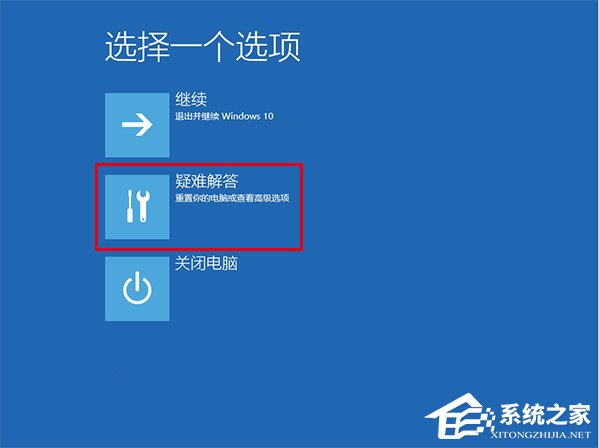
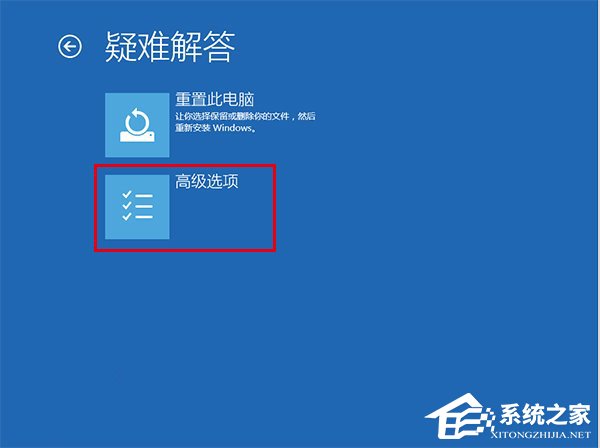
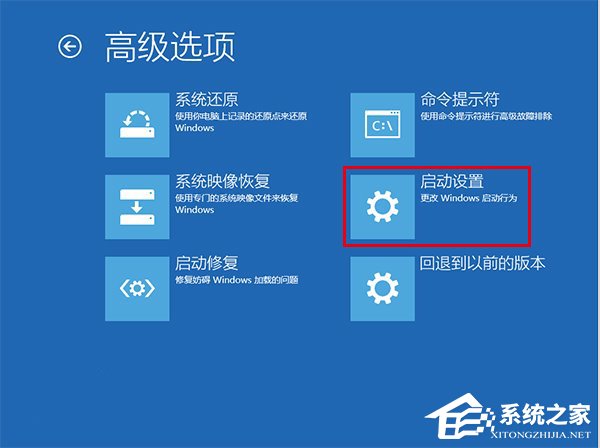 2、重启后选择“禁用预先启动反恶意软件保护”,系统就可以在不加载该技术的模式下启动,启动后并不进入安全模式;
2、重启后选择“禁用预先启动反恶意软件保护”,系统就可以在不加载该技术的模式下启动,启动后并不进入安全模式; 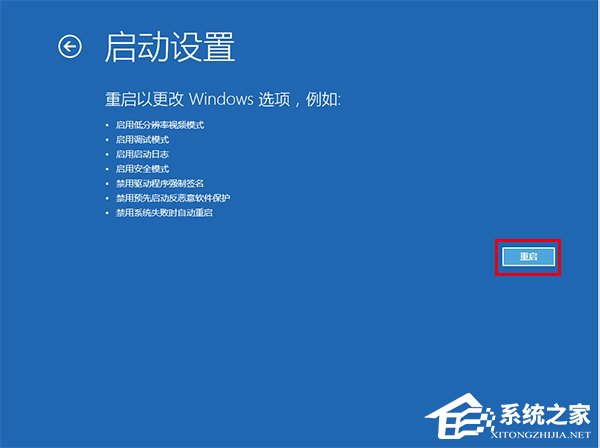
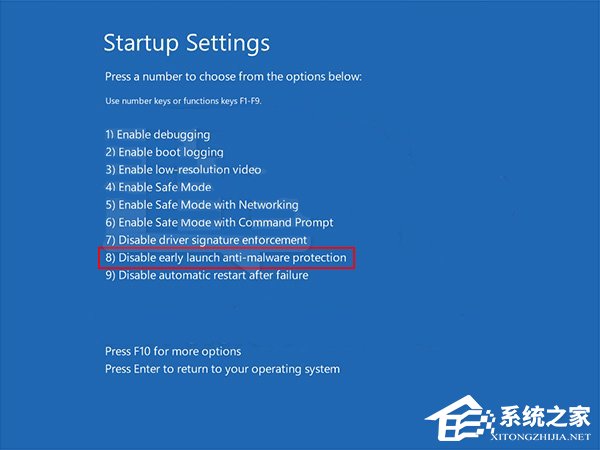 使用15031发现选择页面并未汉化(早期稳定版已汉化)
使用15031发现选择页面并未汉化(早期稳定版已汉化) 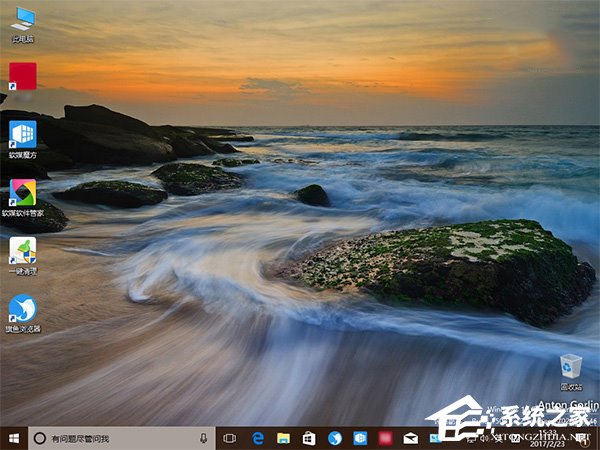 并不进入安全模式 除了这种方法外,还可以利用一条命令来搞定“预先启动反恶意软件保护”功能的开关,具体方法如下: 1、在管理员模式下启动命令提示符; 2、执行命令:
并不进入安全模式 除了这种方法外,还可以利用一条命令来搞定“预先启动反恶意软件保护”功能的开关,具体方法如下: 1、在管理员模式下启动命令提示符; 2、执行命令:- 01bcdedit /set {current} disableelamdrivers yes
- 01bcdedit /set {current} disableelamdrivers on
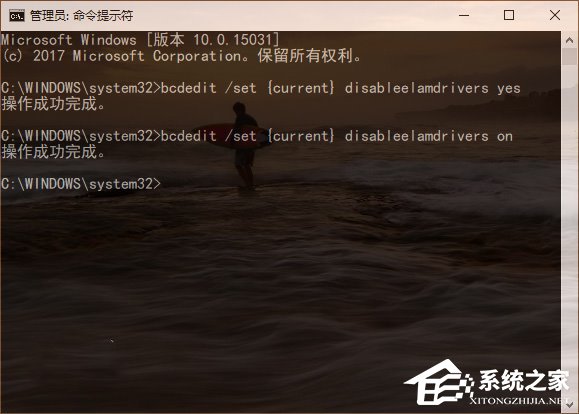 4、上述命令均是永久生效,若要改变除非执行相反效果的命令。 关于Win10禁用“预先启动反恶意软件保护”功能的操作方法就给大家介绍到这边了,如果大家在启动Win10系统时出现异常,可以尝试“禁用预先启动反恶意软件保护”功能。
4、上述命令均是永久生效,若要改变除非执行相反效果的命令。 关于Win10禁用“预先启动反恶意软件保护”功能的操作方法就给大家介绍到这边了,如果大家在启动Win10系统时出现异常,可以尝试“禁用预先启动反恶意软件保护”功能。 


